Jika Anda ingin mengubah TV biasa menjadi TV pintar, Google Chromecast menawarkan cara cepat dan mudah untuk mengalirkan media ke TV Anda secara nirkabel. Anda dapat mentransmisikan konten melalui Wi-Fi ke TV dari ponsel Anda atau laptop Anda. Ada banyak hal keren yang dapat Anda lakukan dengan Chromecast lainnya.
Namun, Anda mungkin mengalami beberapa masalah saat mencoba melakukan streaming dengan dongle Chromecast, seperti kesalahan “Sumber tidak didukung”.
Berikut adalah alasan mengapa kesalahan ini terjadi dan cara memperbaikinya.

Penyebab Google Chromecast “Sumber Tidak Didukung” Kesalahan
Ada beberapa alasan mengapa Anda mungkin melihat kesalahan "sumber tidak didukung" Chromecast, termasuk:
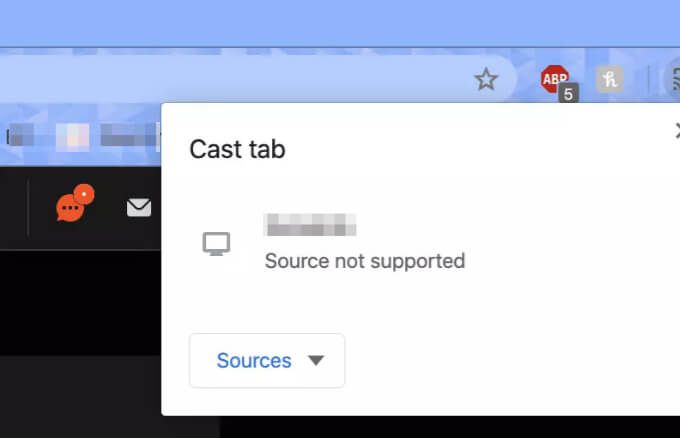
Mari kita lihat beberapa kiat pemecahan masalah dan perbaikan yang dapat Anda gunakan untuk mengatasi kesalahan ini dan mulai mentransmisikan konten ke TV melalui Chromecast lagi.
Perbaikan Cepat

Nonaktifkan Perlindungan Real-Time
Jika Anda telah mencoba perbaikan cepat, tetapi tidak ada yang berhasil, coba nonaktifkan sementara fitur perlindungan waktu nyata di Windows Defender dan periksa apakah Anda dapat melakukan transmisi lagi. Fitur perlindungan waktu nyata memindai unduhan dan program yang Anda jalankan di perangkat, jadi pastikan Anda mengaktifkannya kembali ke menjaga perangkat Anda aman dari ancaman virus atau malware.
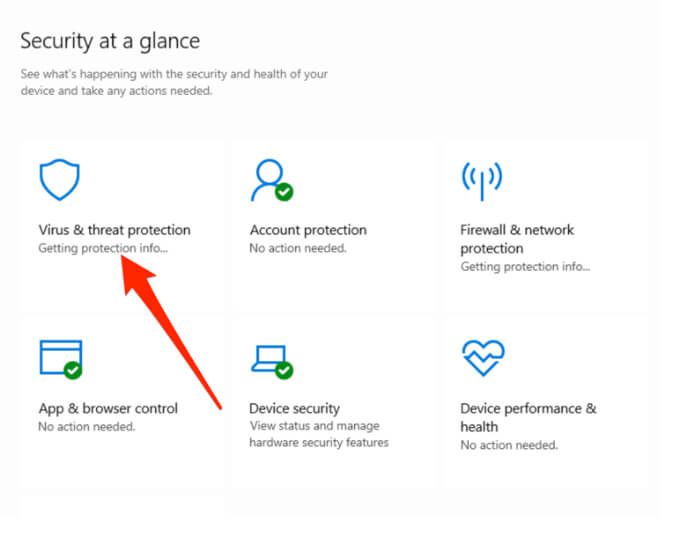

Cobalah mentransmisikan konten Anda melalui Chromecast lagi untuk melihat apakah fitur perlindungan waktu nyata yang menyebabkan masalah. Jika tidak, aktifkan kembali perlindungan Real-time dan coba solusi berikutnya.
Aktifkan Ekstensi Komponen Router Media Muat
Ekstensi Komponen Router Media digunakan untuk mentransmisikan browser Anda ke TV atau perangkat Chromecast yang mendukung Chromecast. Ekstensi harus dinonaktifkan secara default, tetapi Anda dapat mengaktifkannya dan melihat apakah ekstensi tersebut memperbaiki kesalahan “Sumber tidak didukung” Chromecast.

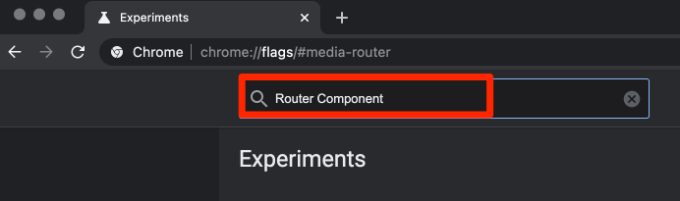

Setel Ulang Chromecast
Jika semuanya gagal dan Anda masih mendapatkan kesalahan Chromecast “Sumber tidak didukung”, coba menyetel ulang Chromecast kembali ke keadaan semula saat pertama kali membelinya. Anda dapat menyetel ulang perangkat Chromecast di aplikasi Google Home pada perangkat seluler, tetapi perlu diperhatikan bahwa Anda akan kehilangan setelan atau data yang tersimpan di perangkat.
Atasi Kesalahan Chromecast
Streaming ke TV Anda dari perangkat lain melalui Chromecast adalah cara yang bagus untuk menikmati film di layar yang lebih besar atau dengarkan musik di YouTube tanpa iklan yang mengganggu.
Beri kami komentar dan beri tahu kami solusi mana yang membantu Anda mengatasi kesalahan “Sumber tidak didukung” di perangkat Chromecast Anda.